Tabla de Contenido
![]() Sobre el autor
Sobre el autor
![]() Artículos Relacionados
Artículos Relacionados
-
-
-
-
Preguntas sobre cómo desencriptar un archivo
P1: "Hace poco encripté algunos de mis archivos en Windows 10 y guardé la clave de encriptación en la carpeta Documentos de la unidad C. El otro día reinstalé el sistema operativo Windows y la clave de cifrado se perdió debido al formateo. ¿Puedo descifrar el archivo sin el certificado?"
P2: "Unos virus desconocidos encriptaron todos los archivos y carpetas de mi pen drive USB. Me amenazaron con pagar Bitcoin para recuperar los archivos encriptados, cosa que no quiero hacer. Necesito una forma de descifrar los archivos encriptados sin contraseña".
En este artículo, te proporcionaremos una guía completa sobre cómo desencriptar un archivo online sin clave. Y, si tus archivos están encriptados por un ransomware, utiliza la robusta herramienta de recuperación de datos y recupera tus archivos en un clic.
Parte 1. Cómo desencriptar un archivo online sin clave/certificado/contraseña
Puedes descifrar un archivo en línea sin una clave si tienes la herramienta adecuada. El Estándar de Cifrado Avanzado (AES) es un algoritmo de cifrado simétrico. A continuación te mostramos un ejemplo de cómo generar una contraseña cifrada con AES y cómo descifrar una contraseña cifrada con AES.
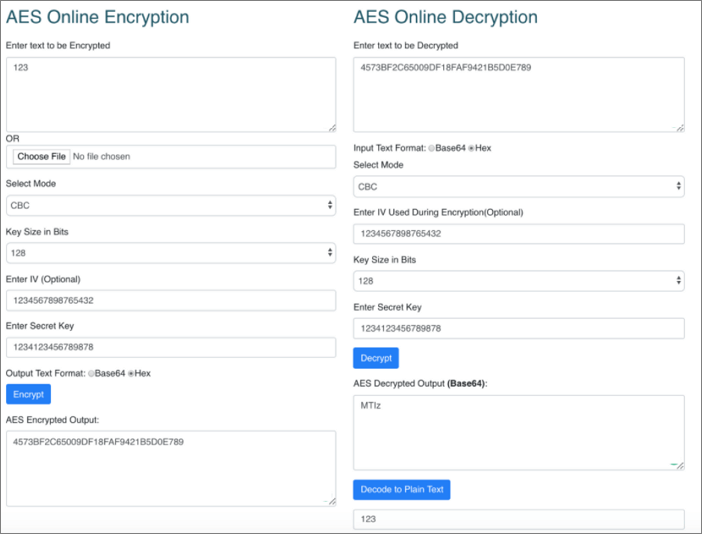
Parte 2. Cómo desencriptar un archivo sin contraseña/clave/certificado sin conexión
Puedes desencriptar el sistema de archivos desmarcando la función "Encriptar el contenido para asegurar los datos". Pero, esto sólo funciona para el sistema de archivos, no para tu archivo específico. Si quieres desencriptar los archivos, el certificado o la contraseña son indispensables.
Si no has exportado y hecho una copia de seguridad del certificado de encriptación de archivos antes o si has olvidado la contraseña, no podrás desencriptar los archivos encriptados si has hecho una de las siguientes cosas:
- Reinstalar el sistema operativo Windows
- Mover los archivos encriptados a otro ordenador
- Recuperar datos de un disco encriptado
Si realmente necesitas desencriptar archivos, muchas guías te aconsejarán que pruebes las herramientas de desencriptación online. Sin embargo, debes ser consciente de que estas herramientas no son 100% seguras. Puedes correr el riesgo de que te roben los datos o de que se corrompan los datos de origen.
Además, si los usuarios utilizan activamente herramientas para encriptar, hay otra forma inesperada de que los archivos sean encriptados, que es por virus o ransomware. Por ejemplo, el ransomware encripta y borra los archivos. En la siguiente parte, te mostraremos cómo utilizar una herramienta fiable de recuperación de archivos encriptados por ransomware para recuperar los datos sin pagar el rescate.
Parte 3. Cómo restaurar archivos cifrados por ransomware
Como la mayoría de los ransomware encriptan tus archivos y carpetas siguiendo tres pasos: hacer una copia exacta de los archivos y carpetas > encriptar la copia > eliminar los archivos de origen. De este modo, tienes una gran oportunidad de recuperar los archivos encriptados mediante un software profesional de recuperación de datos.
Aquí, te recomendamos encarecidamente que pruebes EaseUS Data Recovery Wizard. Este programa de recuperación de datos de ataques de virus te permite recuperar archivos infectados por virus de acceso directo, restaurar archivos borrados y encriptados por ransomware como Locky, CryptoLocker, CryptoWall y TorrentLocker, sin pagar.
EaseUS Data Recovery Wizard
- Recupera eficazmente archivos, documentos, fotos, audio, música y correos electrónicos perdidos o eliminados
- Recuperar archivos borrados de la tarjeta SD, la papelera de reciclaje vaciada, la tarjeta de memoria, la unidad flash, la cámara digital y las videocámaras
- Soporta la recuperación de datos en caso de borrado repentino, formateo, corrupción del disco duro, ataque de virus, caída del sistema en diferentes situaciones
Tasa de Recuperación 99,7%
Calificación de Trustpilot 4,4
Sigue adelante y descarga esta capaz herramienta de recuperación de datos y empieza a recuperar los archivos encriptados por ransomware en tres pasos. Ten en cuenta que esto es sólo para la recuperación de archivos de virus de acceso directo o ransomware, sin incluir los de herramientas de encriptación.
Paso 1. Seleccionar la unidad infectada por el virus para escanearla
Ejecute el software de recuperación de archivos de virus de EaseUS en su PC con Windows. Seleccione el disco atacado por el virus para escanearlo en busca de archivos perdidos u ocultos. Tenga en cuenta que:
- Si es un disco duro donde los archivos fueron ocultados o eliminados por el virus, es mejor instalar el software en un volumen diferente o una unidad USB externa para evitar la sobreescritura de datos.
- Si el dispositivo infectado es un disco duro externo, una unidad flash o una tarjeta de memoria, no importa instalar el software en la unidad local del ordenador.

Paso 2. Comprobar todos los resultados del escaneo
EaseUS Data Recovery Wizard iniciará inmediatamente un proceso de escaneo para encontrar sus archivos eliminados u ocultos en el disco duro infectado por el virus. Para localizar rápidamente los archivos deseados, puede utilizar la función de filtro o agrupación de tipos para mostrar sólo las imágenes, vídeos, documentos, correos electrónicos, etc.

Paso 3. Previsualizar y recuperar los archivos borrados/ocultos
Cuando el proceso termine, podrás previsualizar los archivos escaneados. Selecciona los archivos que quieras y haz clic en el botón "Recuperar". Debes guardar los archivos restaurados en otra ubicación segura de tu ordenador o dispositivo de almacenamiento, no en el lugar donde se perdieron.

Si necesitas ayuda en línea para recuperar archivos cifrados, como la recuperación de datos de BitLocker, también puedes ponerte en contacto con los expertos de EaseUS para obtener ayuda profesional.
Servicios de recuperación de datos de EaseUS
Haz clic aquí para ponerte en contacto con nuestros expertos y obtener una evaluación gratuita
Consulta con los expertos en recuperación de datos de EaseUS para obtener un servicio de recuperación manual personalizado. Podríamos ofrecer los siguientes servicios tras un diagnóstico GRATUITO
- Repara la estructura RAID dañada, el sistema operativo Windows que no arranca y el archivo de disco virtual dañado (.vmdk, .vhd, .vhdx, etc.).
- Recupera/repara la partición perdida y la unidad re-particionada.
- Desformatea el disco duro y repara la unidad en bruto (unidad encriptada por Bitlocker)
- Arreglar los discos que se convierten en particiones protegidas GPT
Parte 4. Cómo cifrar un archivo en Windows 10/8/7
Solemos proteger la privacidad utilizando algunas herramientas de encriptación de archivos, como EFS (Encrypting File System), que proporciona la tecnología de encriptación de archivos principal utilizada para almacenar archivos encriptados en volúmenes del sistema de archivos NTFS. Así, sólo con un certificado, las personas pueden acceder a los archivos bloqueados por EFS.
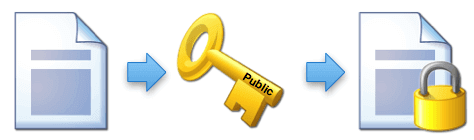
Pasos para encriptar un archivo en Windows 10/8/7
Paso 1. Busca el archivo o la carpeta que quieres encriptar.
Paso 2. Haz clic con el botón derecho en el archivo/carpeta y haz clic en "Propiedades". A continuación, haz clic en el botón "Avanzadas..." de la pantalla General.
Paso 3. Marca la casilla "Cifrar el contenido para asegurar los datos" en la sección de atributos Comprimir o Cifrar, y luego haz clic en el botón "Aceptar".
Paso 4. Haz clic en el botón "Aceptar". Aparecerá un cuadro de aviso de encriptación.
Paso 5. Marca la casilla "Cifrar sólo el archivo" para cifrar el archivo individual, y luego haz clic en "Aceptar" para terminar.
Nota: Si copias archivos no encriptados en una carpeta con propiedades encriptadas, se encriptarán automáticamente.
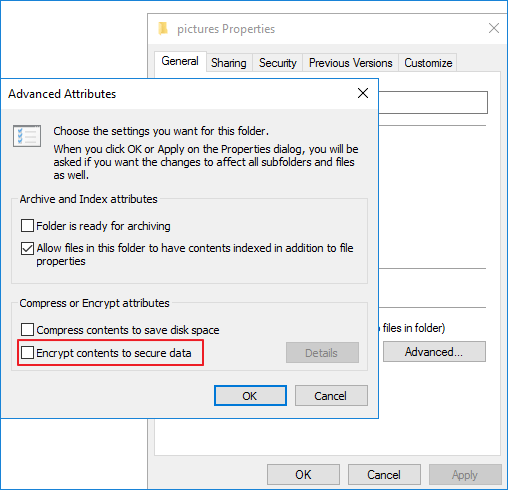
El cifrado EFS es transparente. Si encriptas algunos datos, puedes acceder a ellos sin ninguna restricción.
En resumen
Puedes utilizar EFS o Bitlocker para cifrar tus archivos y datos. Pero, para evitar perder la contraseña, la clave o el certificado y no poder descifrar los archivos, te sugerimos que hagas una copia de seguridad de tus certificados y claves de cifrado en una ubicación segura, y que recuerdes la contraseña de la copia de seguridad de EFS.
Para resolver el problema de encriptación causado por el ransomware, lo más importante es prevenir la infección del virus. Instala y activa el software antivirus en tu ordenador. Además, haz una copia de seguridad de los datos y archivos importantes de tu ordenador con regularidad.
Tasa de Recuperación 99,7%
Calificación de Trustpilot 4,4
Sobre el autor
Pedro es un editor experimentado de EaseUS centrado en la redacción de temas sobre tecnología. Familiarizado con todo tipo de software de recuperación de datos, copia de seguridad y restauración, software de edición de vídeo y grabación de pantalla, etc. Todos los temas que elige están orientados a proporcionar información más instructiva a los usuarios.
Artículos Relacionados
-
Recuperar fotos de CR2: Recuperar fotos borradas de CR2
![Luis]() Luis
2025/09/23
Luis
2025/09/23 -
Descargar Windows 10 gratis en español full 32/64 bits (Archivo ISO)
![Pedro]() Pedro
2025/09/23
Pedro
2025/09/23
-
Cómo recuperar una contraseña de Excel en Windows/Mac
![Luna]() Luna
2025/09/23
Luna
2025/09/23 -
Cómo recuperar un documento de Google Docs borrado | 5 métodos probados
![Luna]() Luna
2025/09/23
Luna
2025/09/23
